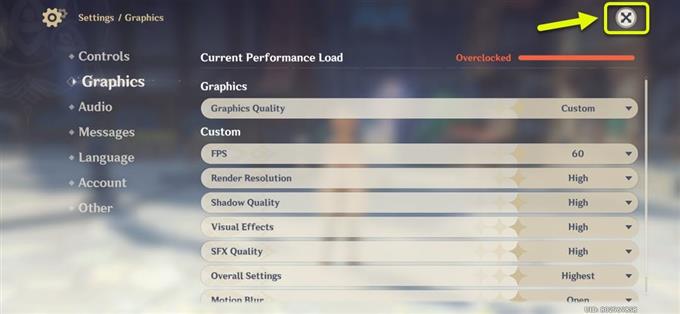E-postalar yalnızca düz metinler için değil aynı zamanda multimedya içeriği için de geçerlidir. Önde gelen e-posta hizmet sağlayıcıları, çoklu ortam dosyaları içeren e-postaları, genellikle ek biçiminde işleyebilmek için ilgili e-posta platformlarını zaten artırmaktadır. Bu hızlı kılavuzda, Gmail uygulamasını kullanarak Galaxy S20’de ekli bir e-posta gönderme işlemi boyunca size yol göstereceğim. Sürece aşina olmayan ve bazı girdilere ihtiyaç duyanlar için, bu yayın başlamanıza yardımcı olacaktır. Daha ayrıntılı talimatlar için okumaya devam edin.
Devam etmeden önce dosyalarınızı hazırladığınızdan emin olun. Telefonunuzda birden fazla e-posta hesabı kurduysanız, doğru hesaba giriş yaptığınızdan emin olun.
Gmail uygulamasını kullanarak Galaxy S20’de Ekli E-posta Göndermek için kolay adımlar
Gerekli Zaman: 8 dakika
Ekli e-posta göndermek oldukça basit ve hızlıdır. Tek yapmanız gereken e-posta içeriğinizi hazırlamaktır. Aşağıdaki adımlar, Gmail kullanarak ekli bir e-posta oluşturma ve gönderme işleminin standart işlemini göstermektedir. Devam etmeden önce, telefonunuzun bir Wi-Fi internete bağlı olduğundan ve bağlantının sabit olduğundan emin olun. Ardından, her şey ayarlandığında bu adımlarla devam edin.
- Başlamak için e-posta uygulamasını (Gmail) açın.
Gmail uygulama simgesi genellikle diğer Google hizmetleri arasında Uygulamalar ekranınızdaki tek bir klasörde bulunur.

- Gmail uygulaması ana ekranında, E-posta oluştur simgesine dokunun. Gmail ekranının sağ alt köşesindeki Artı (+) işaretini bulmanız yeterlidir.
Oluştur ekranı, tipik Başlangıç ve Bitiş alanlarıyla birlikte yüklenir. Bu alanları doğru ayrıntılarla doldurduğunuzdan emin olun.

- Oluştur ekranının sağ üst tarafındaki Ekle simgesine.
Simge, Gönder ikon.

- Bu simgeye dokunduğunuzda hızlı menü öğelerinin bir listesi gösterilir. Dosya ekle seçeneğini seçin.
Telefondaki son dosyaların listesini içeren bir ekran görüntülenecektir.

- Bir sonraki ekranda, e-postanıza eklemek istediğiniz dosyayı seçin.
Telefondaki ilgili albümlerden, klasörlerden ve dizinlerden görüntü dosyaları görünecektir.
Seçmek için istediğiniz görüntüye dokunmanız yeterlidir. Gmail’deki maksimum dosya eki boyutunu aşmadığı sürece, birden çok resmi ek olarak seçebilirsiniz. Gmail için maksimum e-posta eki boyutu 25 MB’dir. Daha büyük dosyalar için Google Drive kullanılması önerilir.

- Eklenecek dosyayı seçtikten sonra mesajınızı girin, alıcı bilgilerini inceleyin ve eki içeren e-postayı göndermek için Gönder simgesine dokunun.
Gönder simgesi, E-posta oluştur ekranının sağ üst köşesinde bulunan mavi bir Sağ ok simgesiyle temsil edilir.

Araçlar
- Android 10, Bir UI 2.0 ve üstü
Malzemeler
- Galaxy S20, Galaxy S20 Artı, Galaxy Ultra
Google ayrıca, gizli ekleri olan e-postalar gönderirken kullanılabilecek gelişmiş bir e-posta özelliğine de sahiptir. Bu özelliğe gizli mod adı verilir. Gmail’in Gizli modunu kullanmak için özelliği Gmail uygulamasında etkinleştirmeniz gerekir.
Gmail aracılığıyla ekli e-postalar gönderirken herhangi bir sorunla karşılaşırsanız, ekin dosya boyutunu doğrulayın ve maksimum sınırı aşmadığından emin olun. Ayrıca internet bağlantınızı kontrol etmeyi de düşünün. Yavaş ve aralıklı bağlantı, ekli veya eksiz e-posta göndermenizi engelleyebilecek faktörler arasındadır.
Bazı durumlarda, sorun, dosyanın tarayıcı veya ağ yöneticisi tarafından bozulduğu veya engellendiği gibi ekin kendisinde de olabilir. Gmail’in, kötü amaçlı yazılım ve virüsleri önlemek için kullanıcıların yürütülebilir dosyalar veya .exe ile biten dosyaları eklemesine izin vermediğini unutmayın..
Bu yardımcı olur umarım!
Ve bu, bu hızlı eğitimdeki her şeyi kapsar. Yeni Samsung Galaxy S20’nin sunduğu özelliklerden en iyi şekilde yararlanmanıza yardımcı olacak daha kapsamlı eğitimler ve sorun giderme kılavuzları için lütfen haberdar olun.
Ayrıca, Youtube kanalı daha fazla akıllı telefon video eğitimi ve sorun giderme kılavuzu görüntülemek için.
AYRICA OKUYUN: Galaxy S20’yi Bluetooth Aksesuarı ile Eşleştirme